Bagaimana memindahkan foto atau video dari iCloud ke penyimpanan iPhone? Di bawah ini beberapa cara memindahkan foto dari iCloud ke memori iPhone hanya dengan beberapa langkah mudah.
Penting mengelola penyimpanan iCloud, supaya iCloud tetap berfungsi dengan baik.
Cara Memindahkan Foto iCloud ke Memori iPhone Tanpa Aplikasi
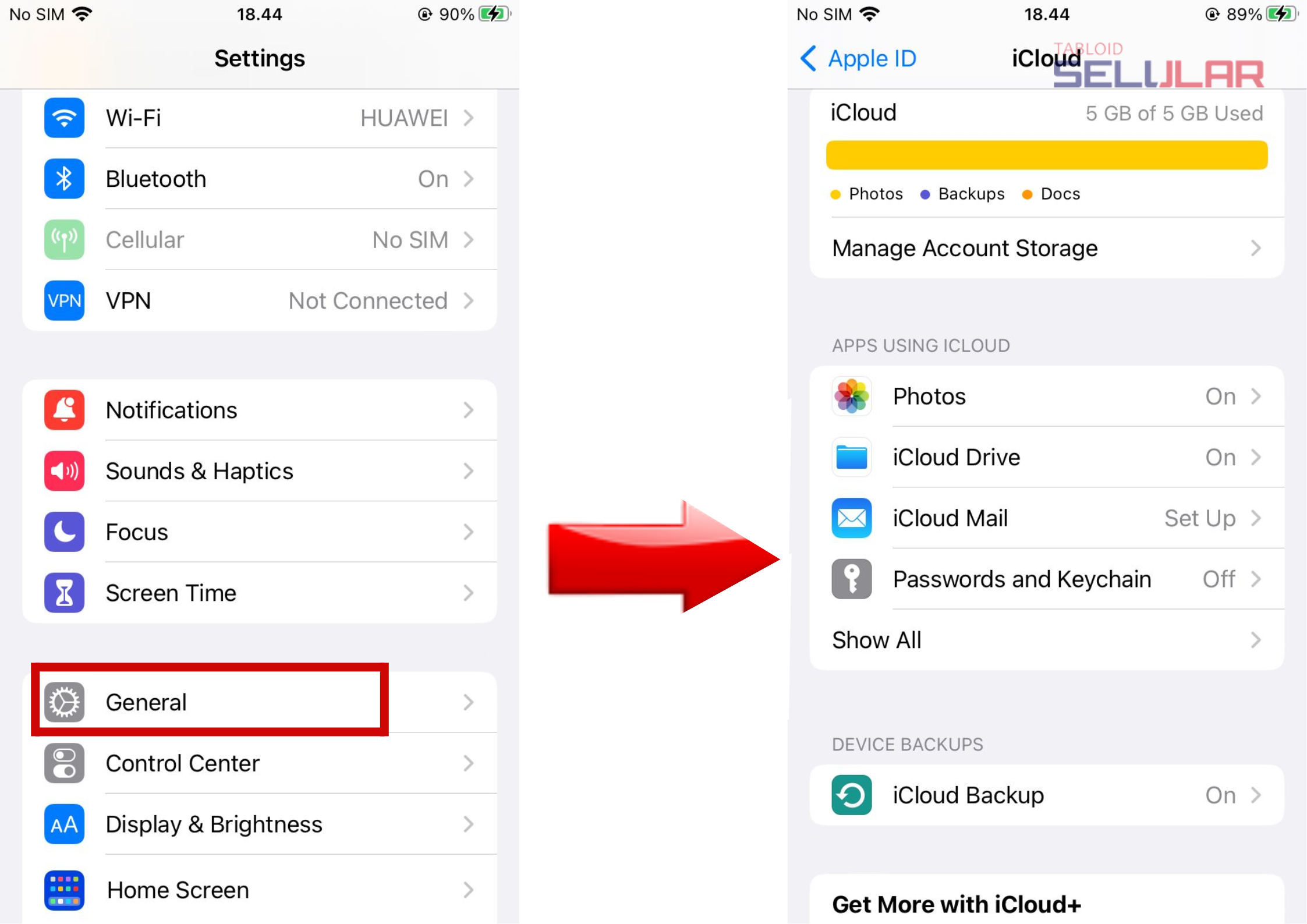
iCloud merupakan fitur penyimpanan dari Apple yang bisa diakses dari berbagai perangkat. Mungkin Anda baru membeli HP iPhone baru dan ingin memindahkan foto atau data lain dari iCloud ke iPhone baru Anda?
Untuk memindahkan foto, video, atau data lainnya dari iCloud maka Anda harus melakukan pengunduhan.
Namun sebelum itu, pastikan:
- Memori iPhone memiliki banyak ruang kosong
- Koneksi internet stabil
Selanjutnya cara memindahkan foto di iCloud ke iPhone baru:
- Pergi ke aplikasi Pengaturan di iPhone Anda
- Di halaman Pengaturan, klik opsi ‘iCloud’.
- Kemudian klik opsi ‘Penyimpanan’
- Lalu klik ‘Kelola Penyimpanan’
- Di halaman ‘Kelola Penyimpanan’ Anda akan menemukan daftar foto, video, aplikasi, dan data lainnya yang tersimpan di iCloud.
- Karena tujuannya cara mengembalikan foto di iCloud ke galeri, maka pilih foto yang ingin Anda pindahkan ke memori iPhone.
- Selanjutnya klik opsi ‘Unduh dan Instal’
Tunggu sampai proses unduhan selesai dan foto akan secara otomatis tersimpan di penyimpanan iPhone Anda. Dengan koneksi internet yang stabil, Anda hanya butuh waktu sekitar 5-10 menit untuk mengunduh data sebesar 1GB.
Dengan menyimpan foto ke memori iPhone, memudahkan Anda nantinya untuk cara kirim foto dari iPhone ke android.
Termasuk ketika Anda ingin memindahkannya ke iPhone baru, maka ketahui cara memindahkan data iPhone ke iPhone baru Anda.
Lalu setelah pemindahan data, apakah data di iCloud akan hilang?
Perlu Anda ketahui, setelah cara memindahkan iCloud ke iPhone baru, data Anda yang di iCloud tetap tersimpan Aman. Karena Anda hanya mengunduhnya dan unduhan secara otomatis tersimpan di penyimpanan internal telepon.
Cara ini, tidak akan mengubah apa pun di perangkat Anda, hanya penyimpanan di iPhone saja yang bertambah karena foto yang Anda unduh.
Cara Memindahkan Foto dari iCloud Drive ke Memori iPhone
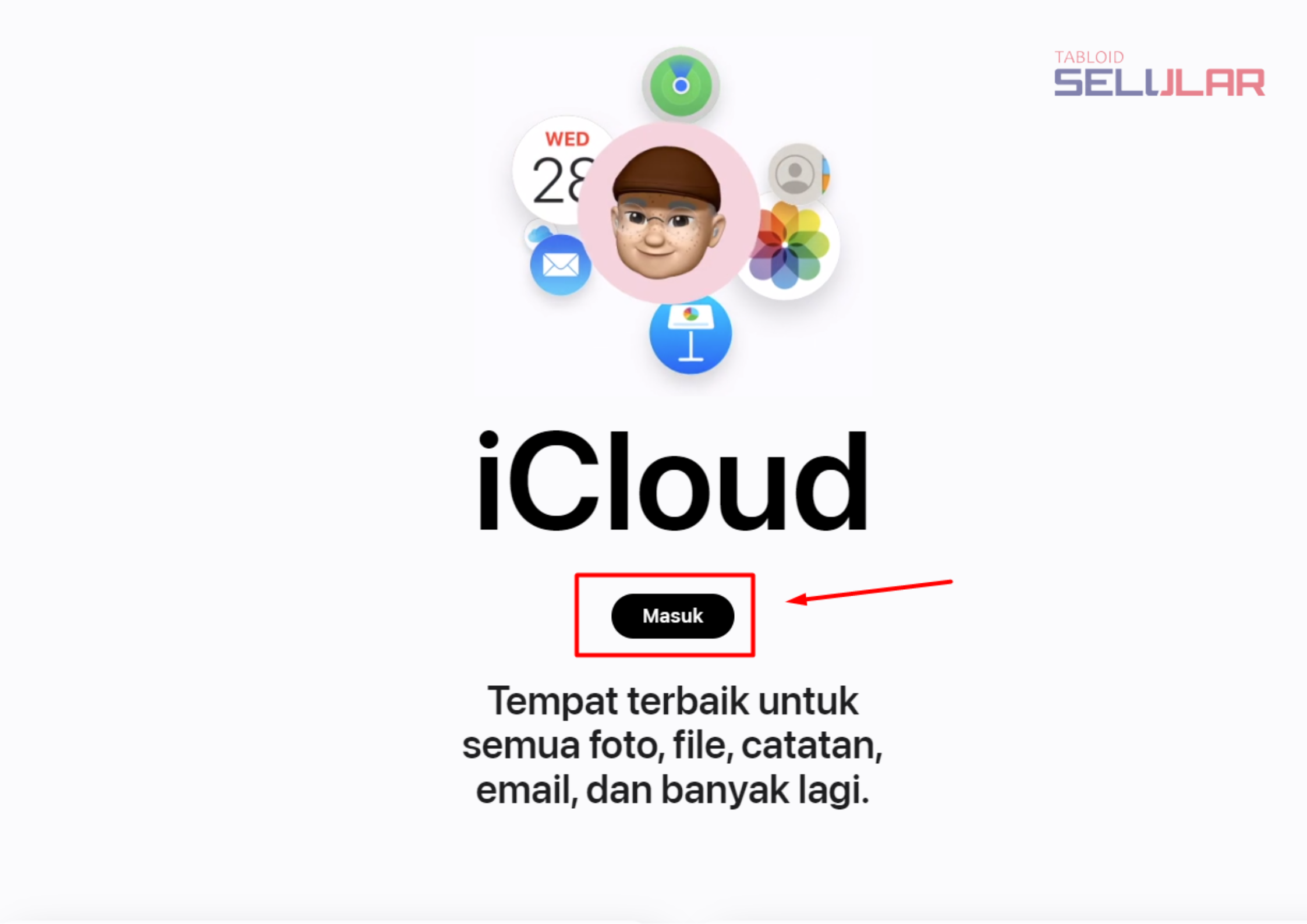
Selanjutnya adalah cara mengubah penyimpanan iCloud ke iPhone melalui website iCloud.com.
Caranya:
- Kunjungi situs iCloud.com
- Lakukan login
- Di halaman iCloud, cari file foto yang ingin dipindahkan ke memori iPhone lalu klik dan pilih opsi ‘Unduh’ yang ada di atas halaman, atau klik foto dua kali.
Maka file yang Anda unduh akan tersimpan di penyimpanan unduhan default iPhone Anda. Apabila Anda ingin memindahkan unduhan ke laptop, baca cara memindahkan foto dari iPhone ke laptop.
Cara Memindahkan Penyimpanan iCloud ke iPhone
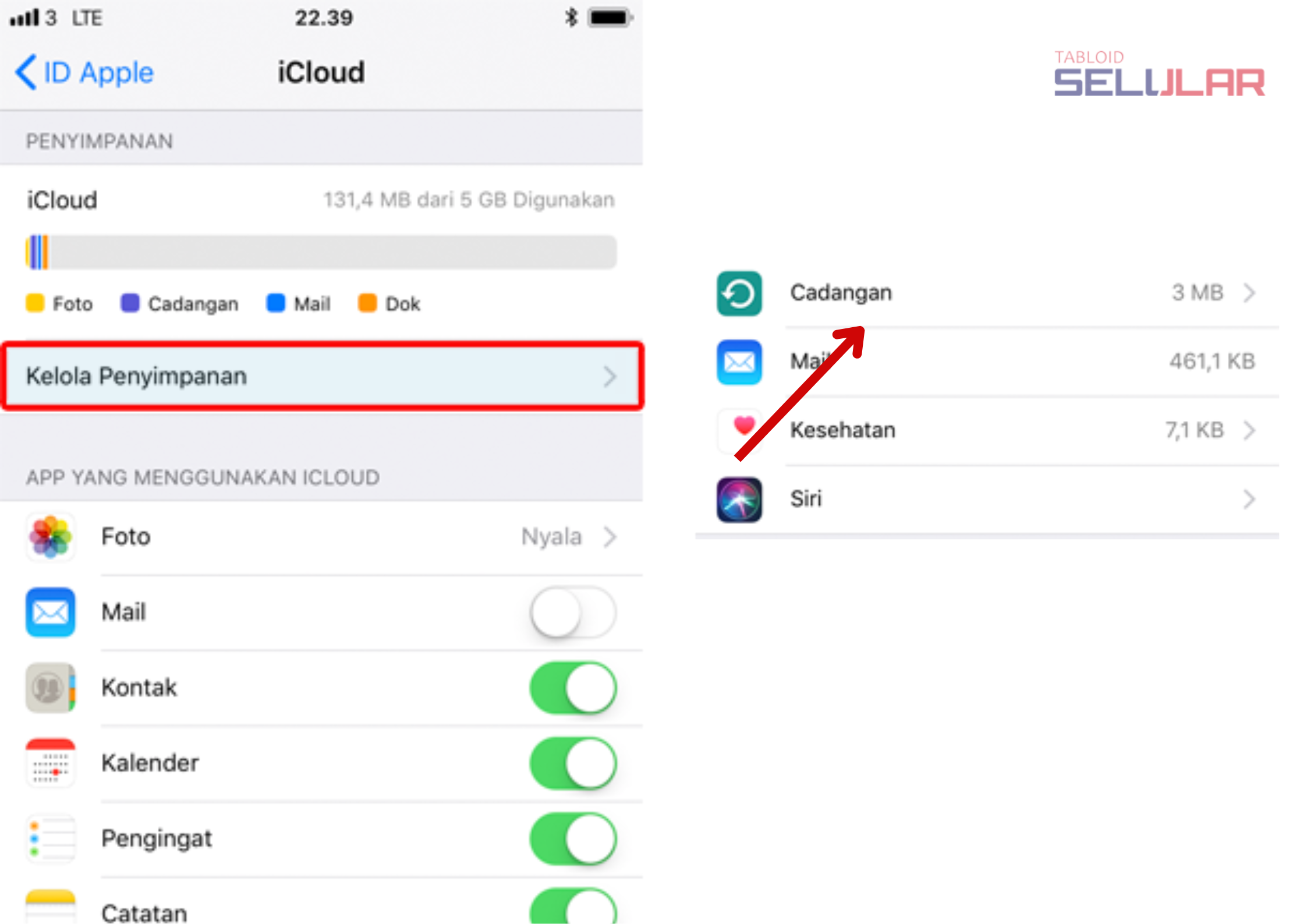
Bagaimana memindahkan penyimpanan iCloud ke iPhone?
Anda dapat memindahkan penyimpanan di iCloud ke iPhone dengan beberapa langkah mudah, caranya yaitu:
1. Pergi ke Halaman iCloud di Pengaturan
Buka aplikasi ‘Pengaturan’ dengan ikon lingkaran abu-abu gelap. Selanjutnya di halaman ‘Pengaturan’ klik ID Apple di bawah ikon profil akun Apple, kemudian klik ‘iCloud’.
2. Masuk Kelola Penyimpanan Lalu Cadangan
Di layar selanjutnya Anda akan melihat bar persentase warna-warni ruang penyimpanan iCloud Drive yang sudah terpakai. Langkah selanjutnya klik ‘Kelola Penyimpanan’ lalu klik lagi ‘Penyimpanan iCloud’ dan terakhir klik ‘Cadangan’.
3. Pilih Nama Perangkat
Maka Anda akan dibawa ke menu ‘Cadangan’ dan menemukan daftar nama perangkat yang terhubung dan dicadangkan ke iCloud Drive.
Sekarang pilih nama perangkat Anda dan layar akan menampilkan detail info pencadangan seperti ukuran cadangan dan daftar aplikasi yang masih dicadangkan.
4. Menonaktifkan Aplikasi dari Cadangan
Klik ‘Tampilkan Semua App’ dan halaman akan menampilkan semua aplikasi yang dicadangkan pada perangkat. Untuk menonaktifkan aplikasi yang ada di daftar cadangan, geser tombol lingkaran putih ke kiri.
Dengan melakukan konfirmasi untuk menonaktifkan dan menghapus aplikasi, maka aplikasi serta seluruh datanya akan terhapus dari iCloud.
Untuk itu, sebelum menonaktifkan dan menghapus aplikasi, sebaiknya periksa dulu data yang ingin disimpan supaya tidak hilang.
Namun, memindahkan penyimpanan dari iCloud ke iPhone mungkin membutuhkan waktu yang tidak sebentar. Karena ada banyak folder di dalamnya yang dalam membutuhkan proses pemindahan.
Cara Mengubah Penyimpanan iCloud ke iPhone

Anda ingin mengubah penyimpanan iCloud ke iPhone?
Setelah mengaktifkan penyimpanan iCloud Anda dapat mengakses file yang Anda simpan di perangkat manapun.
Untuk ini maka Anda harus mengaktifkan penyimpanan iCloud terlebih dahulu kemudian mengaktifkan optimasi penyimpanan iPhone.
Mengaktifkan Penyimpanan iCloud
Berikut cara mengaktifkan penyimpanan iCloud:
- Pergi ke aplikasi ‘Pengaturan’
- Scroll dan temukan opsi ‘iCloud’ lalu klik
- Kemudian masukkan password dan ID Apple Anda dan klik ‘Masuk’
- Tentukan jenis data yang akan disimpan di iCloud
- Selanjutnya klik ‘Simpan’ untuk menyimpan perubahan
Maka mulai sekarang Anda sudah memiliki penyimpanan lebih di iPhone.
Mengaktifkan Optimasi Penyimpanan
Mengoptimasi penyimpanan diperlukan supaya dapat menghapus file secara otomatis.
Sekarang mengaktifkan optimasi penyimpanan dengan cara:
- Pergi ke ‘Pengaturan’
- Scroll dan klik menu pengaturan ‘Umum’
- Lalu klik ‘Penyimpanan iPhone’
- Klik lagi ‘Optimasi Penyimpanan’
- Tentukan jenis file atau aplikasi yang ingin Anda hapus secara otomatis
- Klik ‘Aktifkan’
Jadi sebelum mengubah penyimpanan iCloud ke iPhone, pastikan dulu file yang tidak ingin hilang. Karena cara ini secara otomatis menghapus data Anda.
Apabila Anda merasa ada file penting yang terhapus, temukan cara mengembalikan foto yang terhapus di iPhone.
Dengan tutorial di atas, maka tidak hanya memindahkan, tapi juga mengubah penyimpanan dari iCloud ke iPhone. Bahkan sekarang Anda bisa menyimpan foto di iPhone dengan cara memindahkan foto dari iCloud ke memori iPhone.














Response (1)